出品商品を下書きに保存/編集する
出品した商品を一時的に非公開にしたい時や価格を変更したい時など、出品している内容を変更したい時は商品情報を編集しましょう。
購入希望者から購入申請が入っている状態で商品の編集を行うと、申請が取り消されますのでご注意ください。
※iOSの画面でご案内していますが、WEB/Androidでご利用の場合も操作は同様に行えます。
出品商品を下書きに保存する
step 1

マイページ(サイドメニュー)の[出品した商品]をタップします。

[出品中]の中から編集したい商品を選びます。
[取引中]・[売却済]にある商品は編集できません。
step 2

商品ページの右上にある[・・・]をタップします。
step 3

[下書きに戻す]をタップします。
step 4

確認画面が表示されたら、もう一度[下書きに戻す]をタップして完了です。
下書きに保存した(非公開にした)商品は、マイページの[下書きの商品>出品していた>編集]より再度出品の状態に戻すことができます。
WEB版ラクマをご利用の場合は、出品商品をすべて下書きに移動、または再出品することが可能です。詳しくはQ.出品商品を一括編集・削除できますか?をご確認ください。
出品商品を編集する
step 1
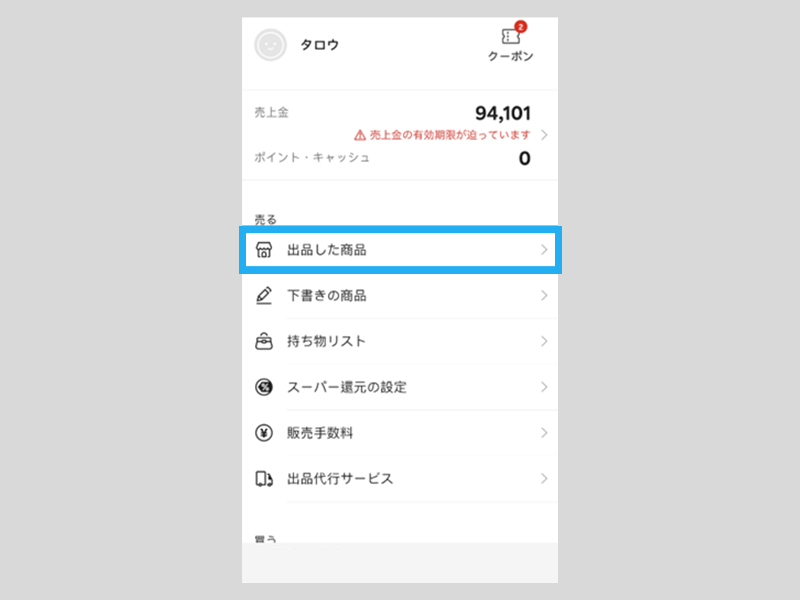
マイページ(サイドメニュー)の[出品した商品]をタップします。

[出品中]の中から編集したい商品を選びます。
[取引中]・[売却済]にある商品は編集できません。
step 2

編集して再度出品する場合は、商品ページの右上にある[編集]を、削除する場合は[削除]をタップします。
一度削除した商品は元に戻せませんのでご注意ください。
step 3

[編集]を選ぶと出品時と同じ商品の編集画面になるので、変更したいところをタップします。
step 4

変更ができたら、右上の[確認]または下の[確認する]をタップします。
step 5

あらためて商品情報や出品内容を確認し、問題がなければ[更新する]をタップして編集を完了します。
はじめてガイド一覧
- 販売のコツ – どうすれば売れるの?
- 出品のコツ – どんな物を出品すれば売れるの?
- 売上を楽天キャッシュに手動チャージする
- ログインガイド
- かんたんラクマパックのご利用方法
- 商品を出品する
- 出品商品を下書きに保存/編集する
- 購入申請を承認する
- 配送方法の選び方
- 商品を梱包する
- 商品を発送する
- 取引相手を評価する
- 売上を現金で受け取る
- 売上金を使う
- 商品をさがす
- 商品を購入する
- 商品の代金を支払う
- 商品の受取・評価
- 出品者をフォローする